 Die Komprimierung von Nachrichten bei Outlook Express 6 macht Sinn, dennoch fühlen sich zahlreiche Nutzer dadurch genervt da bei Outlook oft die Meldung erscheint ob man seine E-Mails komprimieren will.
Die Komprimierung von Nachrichten bei Outlook Express 6 macht Sinn, dennoch fühlen sich zahlreiche Nutzer dadurch genervt da bei Outlook oft die Meldung erscheint ob man seine E-Mails komprimieren will.
Wer diese Meldung dauerhaft deaktivieren will, muss folgenden tun:
Schritt 1)
Unter Extras > Optionen > Wartung müssen bei «Komprimieren von Nachrichten» beide Häkchen deaktiviert sein.
Wichtig: Ab Windows SP2 wurde die «Hintergrundkomprimierung» unter dem genannten Menüpunkt entfernt. Statt dessen wird nach jedem hundersten Beenden von Outlook Express eine Aufforderung zum Komprimieren angezeigt.
Schritt 2)
Jetzt muss ein Eingriff in der Registry erfolgen aber vorab ist es notwendig das Outlook beendet wird.
Nun geht ihr auf Start > Ausführen und gibt dort „regedit“ ein.
Auf der linken Seite findet müsstet ihr nun zahlreiche Ordner sehen, soweit so gut.
Jetzt müsst ihr euch bitte bis zu folgendem Ordner durchklicken:
HKEY_CURRENT_USER\Identities\{GUID-Nummer}\ Software\Microsoft\Outlook Express.0
Sobald ihr den letzten Ordner angeklickt hab, erscheinen auf der rechten Seite diverse Einträge. Hier müsst ihr nun den Eintrag bei «Compact Check Count» auf den Wert 0 (Null) ändern.
Von nun sollte die Meldung bzgl. der Komprimierung nicht mehr erscheinen.
Sollte die Meldung dennoch erscheinen bitte zusätzlich noch Schritt 3 durchführen.
Schritt 3)
Bitte geht wieder in die Registry und klickt euch bis zum folgenden Ordner durch:
HKEY_CURRENT_USER\Identities\{GUID-Nummer}\Software\Microsoft\Outlook Express\5.0\Dont Show Dialogs
Falls der Ordner «Dont Show Dialogs» bei euch noch nicht existiert, müsst ihr diesen bitte erstellen.
Nun müsst ihr einen neuen DWORD-Wert mit dem Namen «Compact Do not Ask Again» erstellen.
Als Wert tragt ihr nun bitte die 1 ein (das die Meldung nicht mehr angezeigt wird).
Jetzt sollte es funktionieren.

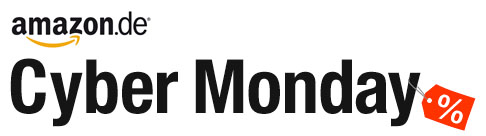
7 Gedanken zu “Outlook Express 6 Komprimierung deaktivieren”
Hallo,
ich habe seit einigen Wochen das Problem, dass der genannte Wert in der Registry kontinuierlich steigt. Auch wenn ich ihn auf null setzte und/oder die Komprimierung durchführen lasse, ist es innerhalb einiger Stunden wieder so weit, dass ich die nervige Mitteilung bekomme, „Outlook Express kann…“.
Hat jemand eine Idee?
Vielen Dank
Radar
hallo radar, falls du bei outlook mehrere identitäten besitzt, musst du den genannten vorgang auch für die anderen wiederholen. alternativ versuche doch mal den eintrag ganz zu löschen (vorher bitte die registry einmal sichern). gruß markus
bitte schritt 3 beachten, der beitrag wurde etwas erweitert.
Hallo Markus,
bringt aber auch nix! Ich habe wohl eine zweite Identität eingerichtet um im OE die Paßwort-Funktion nutzen zu können, die zweite ID wird jedoch aber nicht genutzt. Demnach war in meiner Registry für die zweite ID auch keine Ordner- bzw. Schlüsselstruktur angelegt. Das hab ich dann selbst zu Fuß erledigt und auch dort den Wert Do not Ask Again = 1 angelegt.
Trotzdem nervt OE mehrmals täglich. Der Wert Compact Check Count der genutzten Identität steigt innerhalb von 1-3 Std. wieder auf den dazu erforderlichen Stand an, während die DWord-Werte der ungenutzten ID unberührt bleiben.
Der Wert Do not Ask Again scheint also keine Funktion zu erfüllen. Demnach schließe ich natürlich auch nicht aus dabei etwas falsch gemacht zu haben. Allerdings hielt ich mich genau an die o. g. Anweisung.
Irgendeine Idee?
MfG,
unleash
das beste wäre eine alternative zu OLE
gibts es das
und wenn ja gratis?
Hallo Ihr alle!
Ich suche seit Stunden nach einer Lösung bezüglich des generellen Ausschaltens der Komprimierung. Dazu habe ich meine Gründe, triftige Gründe.
Bereits 4 Mal verursachte die Kompriminierung einen Bluescreen und, aufgrund des Absturzes den Verlust von unwiederbringlichen Dateien. Jahre lang kam bei der Komprimierung generell die Meldung, daß einer der Ordner von anderen genutzt wird, obwohl das nicht stimmte. Plötzlich löschte OE den Ordner. Zuletzt verlor ich alle Ordner, auch die Sicherungen.
Meinen Druckertreiber kann ich nicht installieren, weil durch den vorletzten Absturz beim Komprimieren eine Datei verloren ging, die zufällig zeitgleich mit dem Absturz (ich beendete OE um Platz zu machen) in Arbeit gewesen ist.
Ich verzichte auf das Komprimieren, will aber nicht Gefahr laufen einmal bei den ja sonst auch bereits häufigen Meldungen versehentlich bei OE auf „Ja“ zu klicken.
Kurz gesagt, die Meldung zu unterdrücken hilft mir nichts.
LG, Oldtimer (mein Laptop ist im 11. Jahr)
Hallo Oldtimer, deaktivieren ist doch Schritt 1 in der Anleitung.